Magic Mouse’i, klaviatuuri või puuteplaadi ümbernimetamine Macis (ja mida teha, kui see ei tööta)
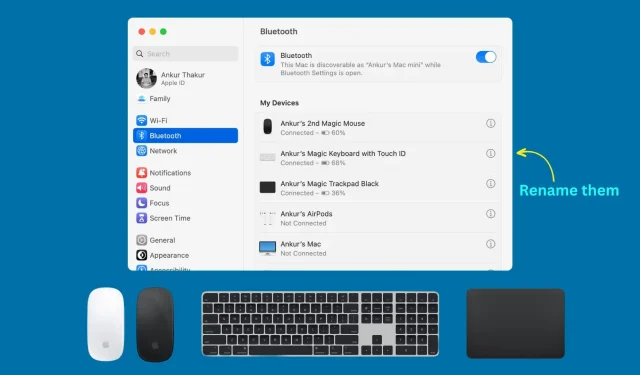
Kas pole rahul oma Apple’i hiire, puuteplaadi või klaviatuuri praeguse nimega? Sellest juhendist saate teada, kuidas nende seadmete nimesid oma Macis kiiresti muuta.
Vaikimisi nimi
Kui olete oma Macis seadistanud Magic Keyboardi, Magic Mouse’i või Magic Trackpadi, saavad need nimeks Magic Keyboard/Mouse/Trackpad Your_first_name. Niisiis, minu puhul on see Ankur Magic Keyboard.
Miks nime muuta
1) Erinevate nimede kasutamine aitab, kui teil on kaks või enam klaviatuuri, hiirt ja puuteplaate. Näiteks:
- Uus võluhiir ja vana maagiline hiir
- Puuteplaat White Magic ja puuteplaat Black Magic
- Magic Keyboard Touch ID-ga ja Magic Keyboard ilma Touch ID-ta jne.
2) Kui macOS ei määranud automaatselt ühendatud välisseadmete nimesid või see teile ei meeldi, saate selle käsitsi muuta millekski sisukaks ja kasulikuks.
Kuidas ümber nimetada Magic Keyboard, Magic Mouse ja Magic Trackpad
- Veenduge, et klaviatuur, hiir või puuteplaat on teie Maciga ühendatud. Kui see on, saate seda kasutada ja vaadata ka aku protsenti.
- Klõpsake Apple’i ikoonil ja valige System Preferences.
- Valige Bluetooth.
- Klõpsake ühendatud Magic-klaviatuuri, hiire või puuteplaadi nime kõrval teabeikoonil ⓘ.
- Klõpsake väljal Nimi ja sisestage uus nimi.
- Lõpuks klõpsake nuppu Valmis.
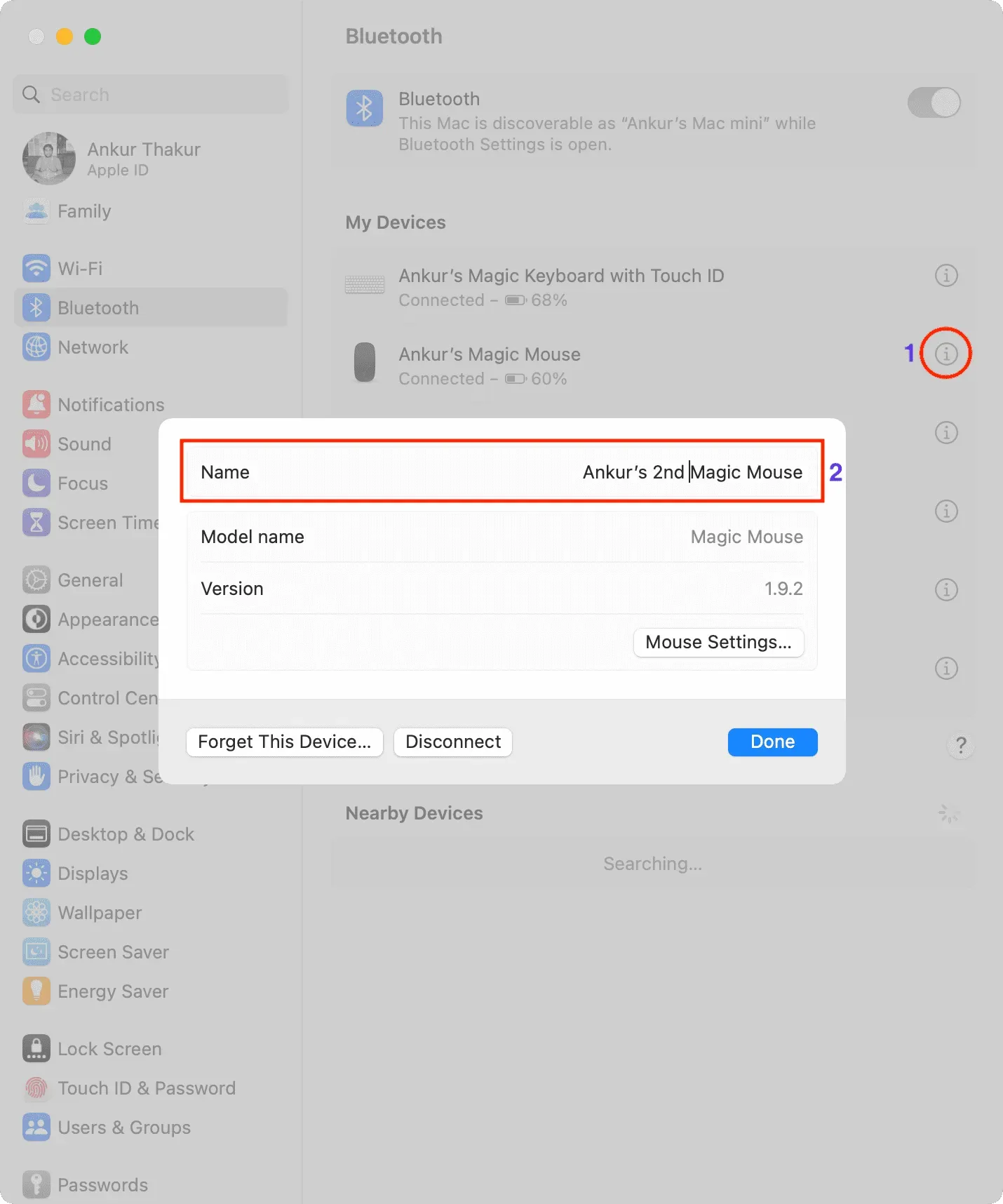
Olete oma Bluetooth-seadmed edukalt ümber nimetanud. Kolmandate osapoolte klaviatuuride, hiirte ja puuteplaatide toimingud on samuti samad, kui tootja toetab ümbernimetamist.
Märge. Pärast Magic Keyboardi, hiire või puuteplaadi nime muutmist ei esine seisakuid ega ühenduse katkemist.
Kas hiirt, klaviatuuri ja puuteplaati ei saa Macis ümber nimetada?
1) Veenduge, et seade on arvutiga ühendatud. Väli Nimi on hall, kui see pole lubatud.
2) Taaskäivitage oma Mac ( > Taaskäivita).
3) Lülitage klaviatuur, hiir või puuteplaat lüliti abil välja ja 15 sekundi pärast uuesti sisse.
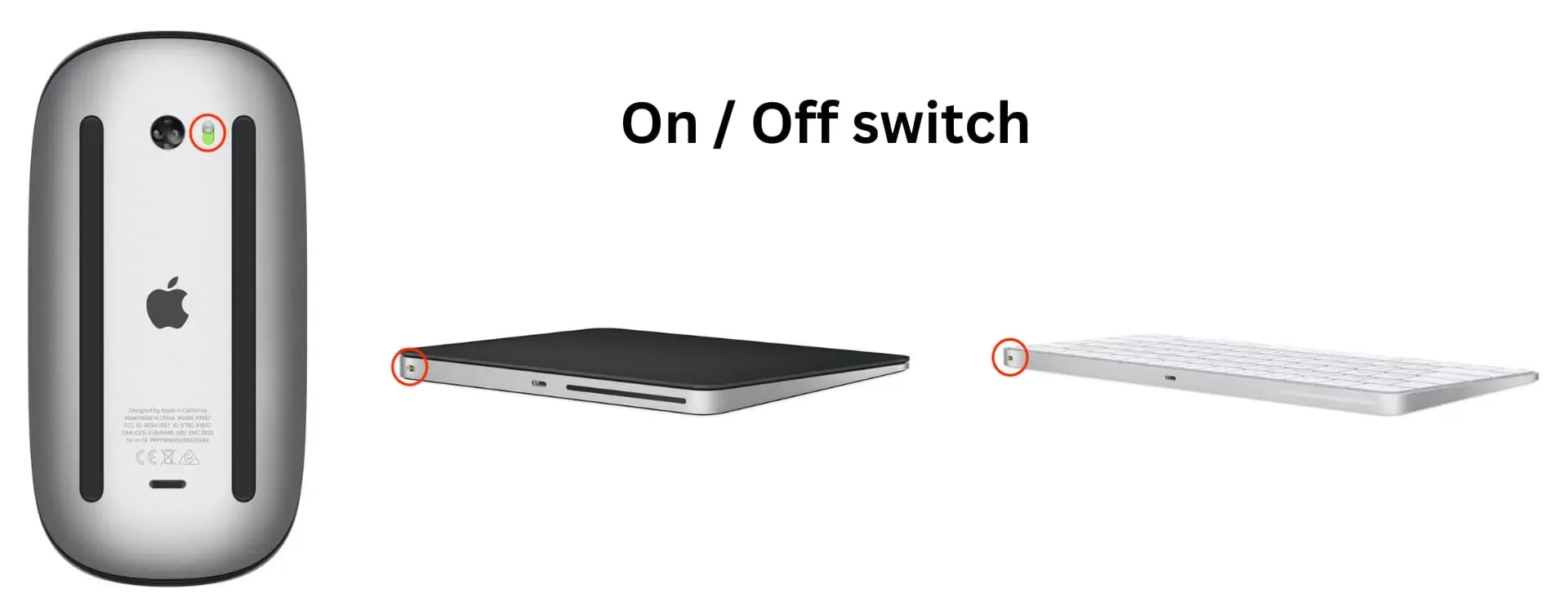
4) Apple võimaldab teil Magicu klaviatuuri, hiirt ja puuteplaati ümber nimetada, kuid mõned kolmanda osapoole ettevõtted ei saa seda teha. Sel juhul on teil ummikus üldnimetus, mis on tavaliselt mudeli nimi või number, näiteks EABC7235A.
5) Kui miski muu ebaõnnestub, unustage hiir, klaviatuur ja puuteplaat ning ühendage need uuesti ning nimetage need ümber. Selle jaoks:
- Valige Süsteemi seaded > Bluetooth > nime kõrval teabeikoon ⓘ > Keela ja seejärel Unusta see seade > Unusta seade. Kui te ei näe käsku Keela, klõpsake käsul Unusta see seade.
- Lülitage hiir, klaviatuur või puuteplaat füüsilise lüliti abil välja.
- Lülitage lüliti uuesti sisse ja navigeerige sidumise lõpuleviimiseks oma Maci Bluetoothi seadetesse. Ühenduse loomiseks ja sidumiseks võite ühendada Lightningi kaabli ka oma Magic-seadmetega ja teise otsa Maciga.
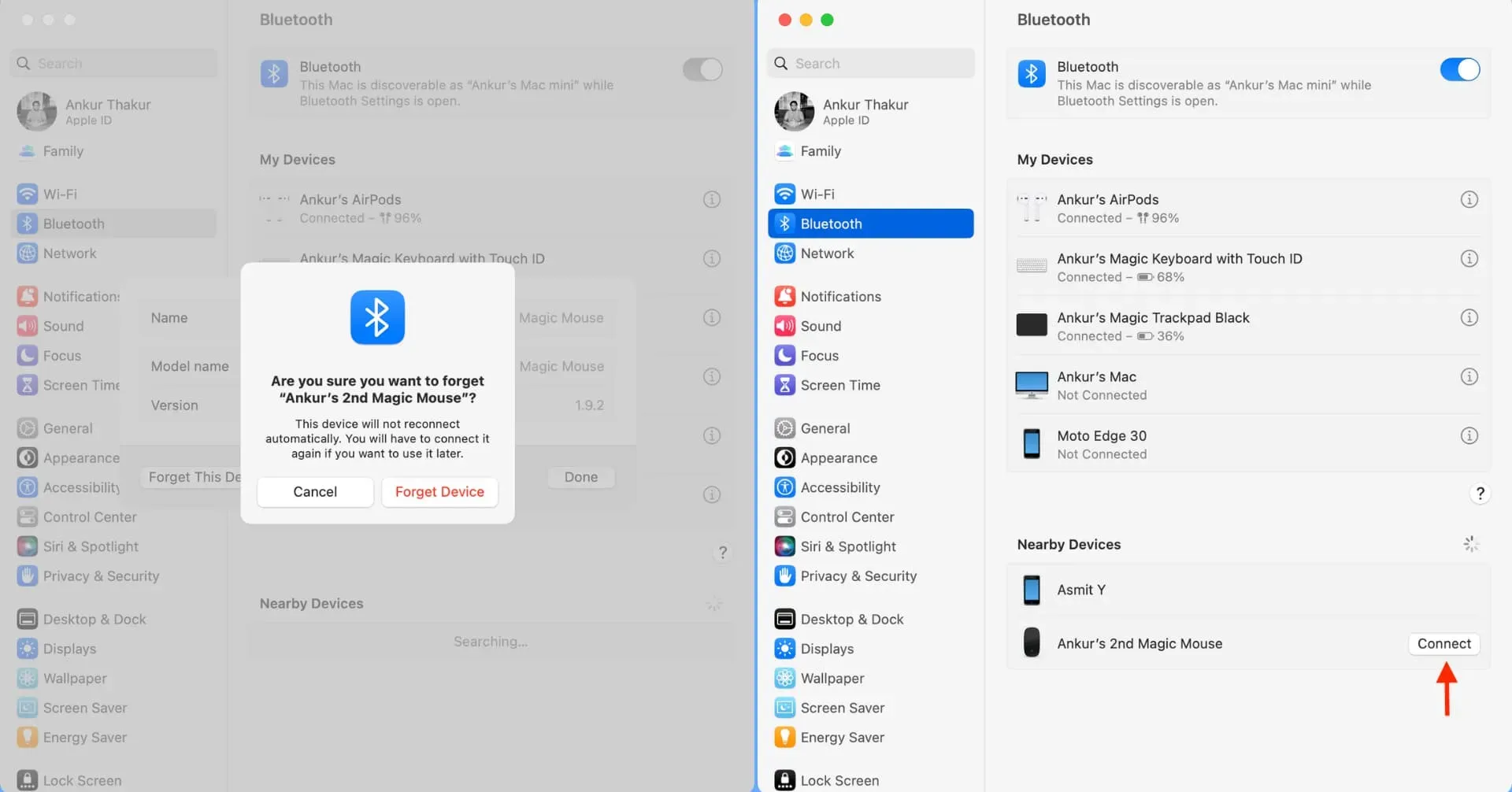



Lisa kommentaar